Müəllif:
William Ramirez
Yaradılış Tarixi:
20 Sentyabr 2021
YeniləMə Tarixi:
1 İyul 2024
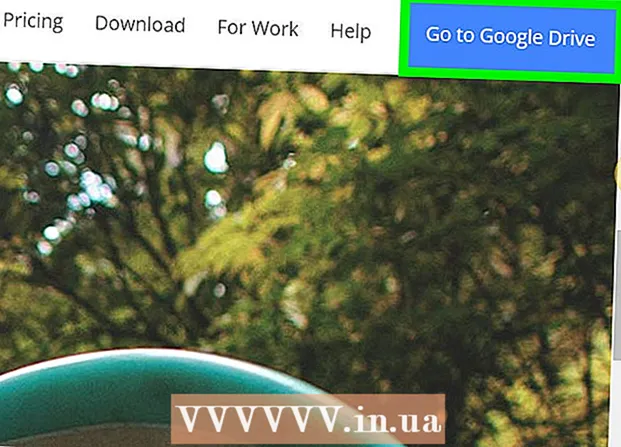
MəZmun
Bəlkə də təhlükəsizlik məqsədləri üçün, ehtiyat nüsxələr və ya sonrakı paylaşımlar üçün bir gün e -poçtlarınızı və ya əlavələrinizi buludda saxlamaq istəyəcəksiniz. Gmail istifadə edirsinizsə, şanslısınız. Bu iki xidmət Google -a məxsus olduğu üçün Google Drive Gmail -ə inteqrasiya olunur. Gmail e -poçtları və ya əlavələr e -poçt səhifəsindən çıxmadan birbaşa Google Diskdə saxlanıla bilər. E -poçt və əlavələr bir neçə kliklə Google Diskə göndərilə bilər. Lazım olan məktubları və faylları axtarmaq üçün artıq poçt xidmətini dolaşmağa ehtiyac yoxdur. Bütün bunları Google Diskdə rahat şəkildə təşkil etmək və təşkil etmək olar.
Addımlar
Metod 1 /2: E -poçtları necə saxlamaq olar
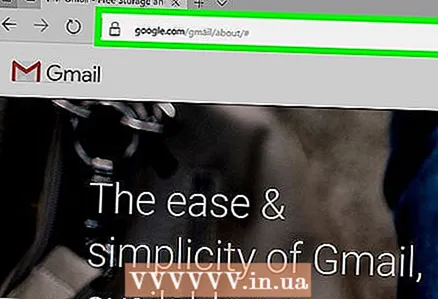 1 Gmail -ə gedin. Yeni bir brauzer sekmesi açın, ünvan çubuğuna https://www.gmail.com yazın və Enter düyməsini basın. Gmail giriş səhifəsinə aparılacaqsınız.
1 Gmail -ə gedin. Yeni bir brauzer sekmesi açın, ünvan çubuğuna https://www.gmail.com yazın və Enter düyməsini basın. Gmail giriş səhifəsinə aparılacaqsınız. 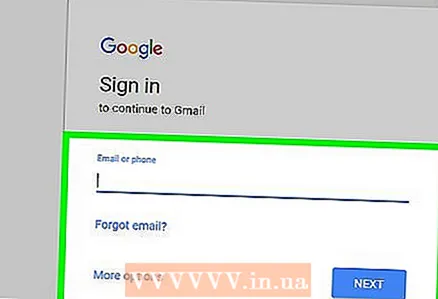 2 Hesabınıza daxil olun. Verilən sahələrə e -poçt ünvanınızı və şifrənizi daxil edin və sonra "Giriş" düyməsini basın.
2 Hesabınıza daxil olun. Verilən sahələrə e -poçt ünvanınızı və şifrənizi daxil edin və sonra "Giriş" düyməsini basın. - Varsayılan olaraq Gələnlər Qutunuza yönləndiriləcəksiniz. Aldığınız bütün məktublar burada yerləşir.
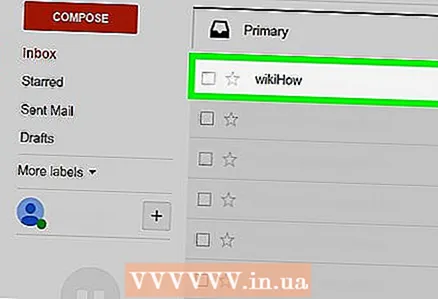 3 Bir məktub seçin. Poçt qovluqlarına göz atın və Google Diskdə saxlamaq istədiyiniz birini seçin. Məktubu açmaq üçün üzərinə vurun.
3 Bir məktub seçin. Poçt qovluqlarına göz atın və Google Diskdə saxlamaq istədiyiniz birini seçin. Məktubu açmaq üçün üzərinə vurun. 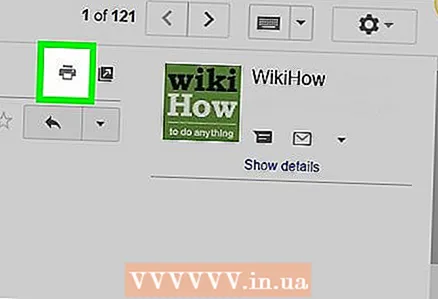 4 Bir məktub çap etmə funksiyasına başlayın. Mövzu başlığında (ən sağ tərəfdə) bir çap işarəsi var. Bunun üzərinə basın və yeni bir çap hazırlıq səhifəsi açılacaq.
4 Bir məktub çap etmə funksiyasına başlayın. Mövzu başlığında (ən sağ tərəfdə) bir çap işarəsi var. Bunun üzərinə basın və yeni bir çap hazırlıq səhifəsi açılacaq. - Çap et informasiya qutusu görünür. Burada çap seçimlərini təyin edə bilərsiniz.
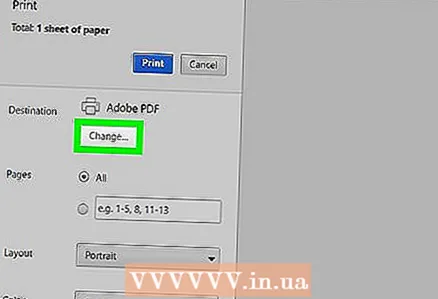 5 Yazıcınızı seçin. Çap pəncərəsində fərqli bir printer və ya çap cihazı seçə bilərsiniz. Bunu "Hedef" sahəsində etmək olar. Varsayılan printerin altındakı "Dəyişdir" düyməsini basın.
5 Yazıcınızı seçin. Çap pəncərəsində fərqli bir printer və ya çap cihazı seçə bilərsiniz. Bunu "Hedef" sahəsində etmək olar. Varsayılan printerin altındakı "Dəyişdir" düyməsini basın. 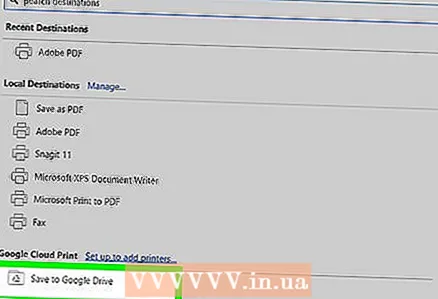 6 "Google Bulud Çapı" qurun. Mövcud və əlaqəli printerlər və ya çap cihazları olan səhifədə "Google Bulud Çapı" nı tapana qədər aşağı diyirləyin. "Google Diskdə Saxla" seçimini seçin.
6 "Google Bulud Çapı" qurun. Mövcud və əlaqəli printerlər və ya çap cihazları olan səhifədə "Google Bulud Çapı" nı tapana qədər aşağı diyirləyin. "Google Diskdə Saxla" seçimini seçin. - Çap pəncərəsində təyinat "Google Diskdə Saxla" olacaq.
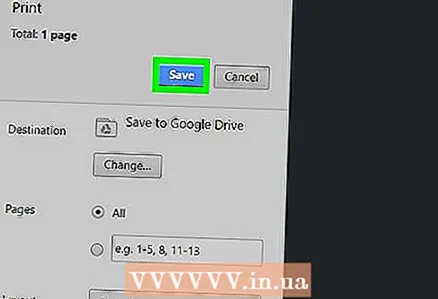 7 Yadda saxla. E -poçtu rəqəmsal bir fayla göndərmək və Google Diskdə saxlamaq üçün pəncərənin yuxarısındakı Saxla düyməsini basın.
7 Yadda saxla. E -poçtu rəqəmsal bir fayla göndərmək və Google Diskdə saxlamaq üçün pəncərənin yuxarısındakı Saxla düyməsini basın. 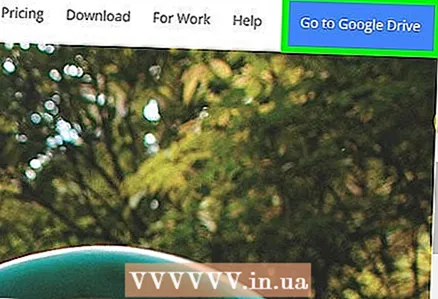 8 Google Diski açın. E -poçt PDF formatında saxlanacaq. Dərhal Google Diskdə açılacaq. İndi bu e -poçtla Google Diskdəki digər fayllarla eyni şəkildə işləyə bilərsiniz. Brauzerinizdə https://drive.google.com saytına daxil olun.
8 Google Diski açın. E -poçt PDF formatında saxlanacaq. Dərhal Google Diskdə açılacaq. İndi bu e -poçtla Google Diskdəki digər fayllarla eyni şəkildə işləyə bilərsiniz. Brauzerinizdə https://drive.google.com saytına daxil olun.
Metod 2 /2: Əlavələri necə saxlamaq olar
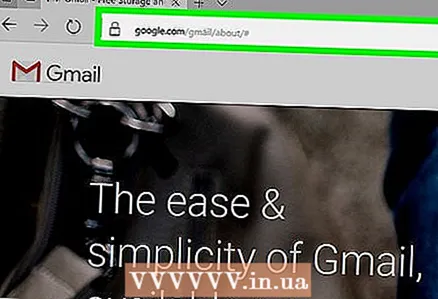 1 Gmail -ə gedin. Yeni bir brauzer sekmesi açın, ünvan çubuğuna https://www.gmail.com yazın və Enter düyməsini basın. Gmail giriş səhifəsinə aparılacaqsınız.
1 Gmail -ə gedin. Yeni bir brauzer sekmesi açın, ünvan çubuğuna https://www.gmail.com yazın və Enter düyməsini basın. Gmail giriş səhifəsinə aparılacaqsınız. 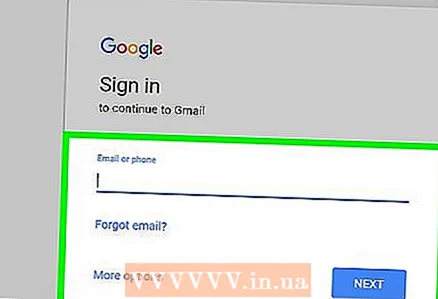 2 Hesabınıza daxil olun. Verilən sahələrə e -poçt ünvanınızı və şifrənizi daxil edin və sonra "Giriş" düyməsini basın.
2 Hesabınıza daxil olun. Verilən sahələrə e -poçt ünvanınızı və şifrənizi daxil edin və sonra "Giriş" düyməsini basın. - Varsayılan olaraq, özünüzü aldığınız bütün e -poçtları ehtiva edən Gələnlər qovluğunda tapacaqsınız.
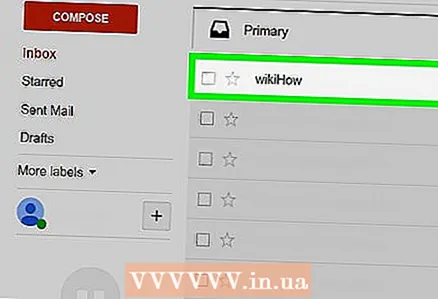 3 Bir məktub seçin. Poçt qovluqlarına göz atın və Google Diskdə saxlamaq istədiyiniz birini seçin. Məktubu açmaq üçün üzərinə vurun.
3 Bir məktub seçin. Poçt qovluqlarına göz atın və Google Diskdə saxlamaq istədiyiniz birini seçin. Məktubu açmaq üçün üzərinə vurun. 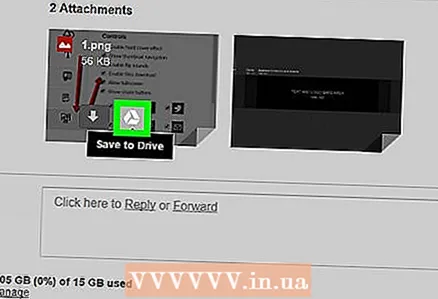 4 Əlavəni qeyd edin. Əlavələr məktubun altındadır. Google Diskdə saxlamaq istədiyiniz əlavənin üzərinə gedin və iki nişan görünəcək.
4 Əlavəni qeyd edin. Əlavələr məktubun altındadır. Google Diskdə saxlamaq istədiyiniz əlavənin üzərinə gedin və iki nişan görünəcək. - İlk simvol "Yükləmə" adlanır və faylı kompüterinizə yükləmək üçün istifadə edə bilərsiniz.
- İkinci işarə "Diskdə Saxla" adlanır. Bunun üzərinə basmaqla fayl Google Diskə göndəriləcək.
- Google Drive loqotipi olan ikinci simvolu vurun. Qoşma faylı dərhal Google Diskə kopyalanacaq.
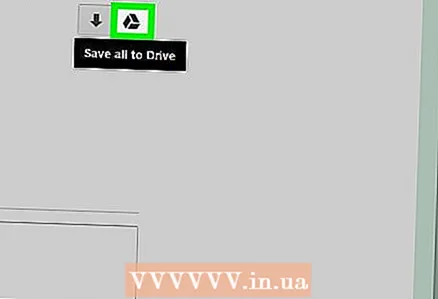 5 Bütün qoşmaları saxla. Məktubdakı bütün əlavələri dərhal saxlamaq istəyirsinizsə, məktubun yerləşdiyi yerə enin. E -poçtun gövdəsini əlavədən ayıran xəttin dərhal üstündə iki nişan var.
5 Bütün qoşmaları saxla. Məktubdakı bütün əlavələri dərhal saxlamaq istəyirsinizsə, məktubun yerləşdiyi yerə enin. E -poçtun gövdəsini əlavədən ayıran xəttin dərhal üstündə iki nişan var. - İlk nişana "Bütün Əlavələri Yüklə" deyilir. Bunun üzərinə basaraq bütün faylları arxiv olaraq yükləyəcəksiniz.
- İkinci nişana "Hamısını Diskə Saxla" deyilir. Bunun üzərinə tıklasanız, bütün faylları Google Diskə göndərəcək.
- Google Drive loqotipi olan ikinci simvolu vurun. Bütün əlavələr dərhal Google Diskə kopyalanacaq.
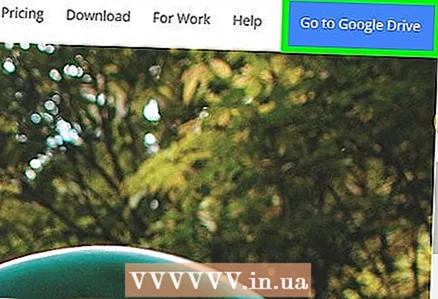 6 Google Diski açın. E -poçtunuz PDF formatında saxlanılacaq. Dərhal Google Diskdə açılacaq. İndi bu e -poçtla Google Diskdəki digər fayllarla eyni şəkildə işləyə bilərsiniz. Brauzerinizdə https://drive.google.com saytına daxil olun.
6 Google Diski açın. E -poçtunuz PDF formatında saxlanılacaq. Dərhal Google Diskdə açılacaq. İndi bu e -poçtla Google Diskdəki digər fayllarla eyni şəkildə işləyə bilərsiniz. Brauzerinizdə https://drive.google.com saytına daxil olun.



